在日常办公或学习中,我们有时需要在Word文档中为汉字添加拼音,特别是在制作低年级语文教材、儿童读物或语言学习资料时。为了使拼音更加醒目,我们还可能希望将拼音放入方框中。如何在Word中实现这一效果呢?下面将为您详细介绍。
Microsoft Word 提供了“拼音指南”工具,可以方便地为汉字添加拼音。操作方法如下:首先选中需要添加拼音的汉字,然后点击菜单栏中的“开始”选项卡,在“字体”组中找到并点击“拼音指南”。在弹出的窗口中,Word 会自动识别并填写对应的拼音,您也可以手动修改。设置完成后点击“确定”,拼音就会出现在文字的上方。
如果希望为拼音加上方框,可以通过插入文本框的方式实现。具体步骤是:先插入一个文本框(在“插入”选项卡下的“文本”组中),选择合适的样式,然后将自动生成的拼音复制到文本框中,并调整文本框大小使其贴合拼音字符。将文本框放置在对应汉字的上方即可。
另一种方法是借助表格来对齐拼音和汉字。您可以插入一个两行一列的表格,将拼音放在第一行,汉字放在第二行。通过调整单元格边距和边框样式,可以达到类似带框拼音的效果。这种方法适合整段文字都需要加拼音的情况,排版更整齐美观。
在使用过程中,请注意保持字体大小一致,以确保拼音和汉字的位置协调。如果文档需要打印,建议预览查看拼音位置是否准确,避免因页面缩放导致错位。掌握这些技巧后,您就可以轻松在Word中制作出规范的带拼音文档了。
本文是由懂得生活网(dongdeshenghuo.com)为大家创作
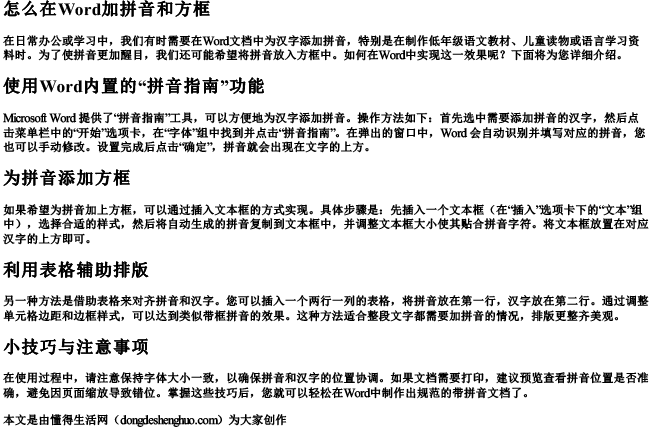
懂得生活网为大家提供:生活,学习,工作,技巧,常识等内容。
